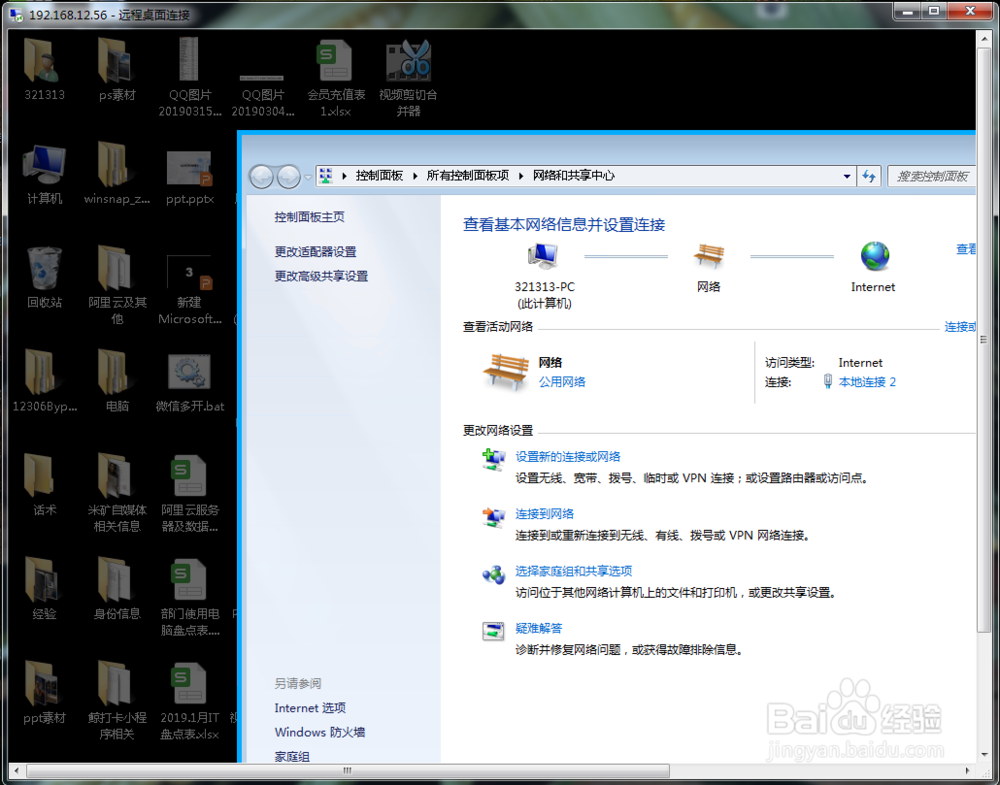win7远程桌面连接详细设置
1、首先为电脑设置一个密码,因为win7的远程需要输入用户名密码才可以,点击桌面左下角的开始—控制面板
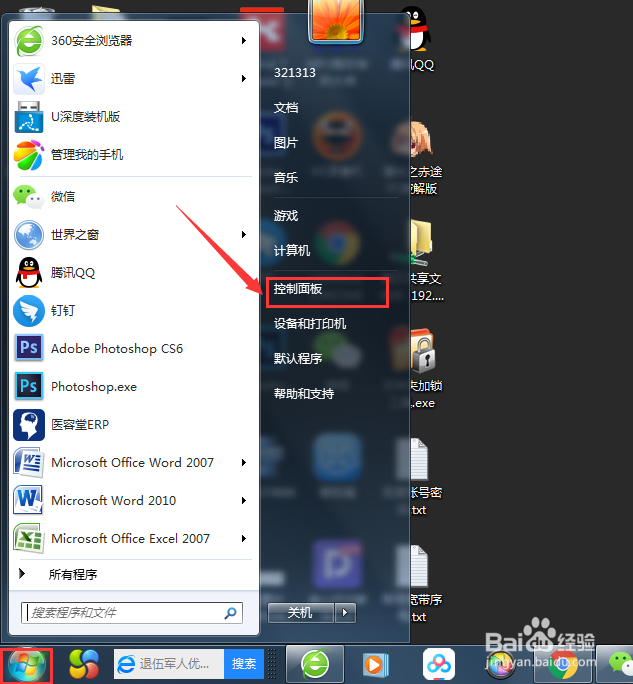
2、在控制面板点击用户账户

3、有密码的不用设置了,没有密码要设置一个密码

4、设置好以后右键点击计算机—属性

5、在属性界面点击远程设置
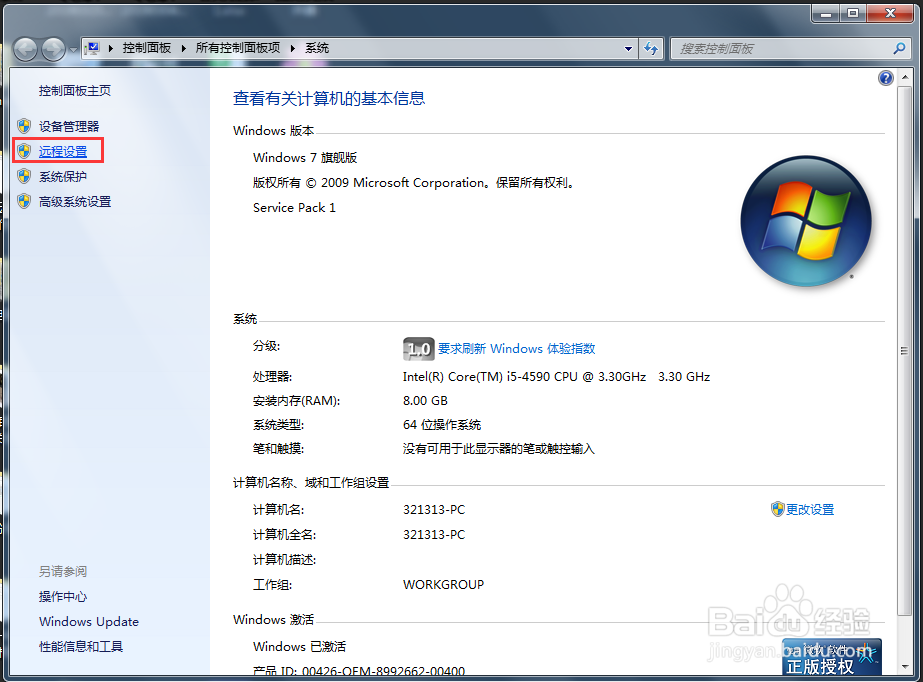
6、允许远程协助连接这台计算机,允许任何版本的计算机进行连接,这两个选项勾上

7、然后看一下本机ip地址,ip地址如何查看这里不做过多解释,记住计算机名和ip地址

8、更换局域网的另外一台电脑,在开始运行里输入mstsc
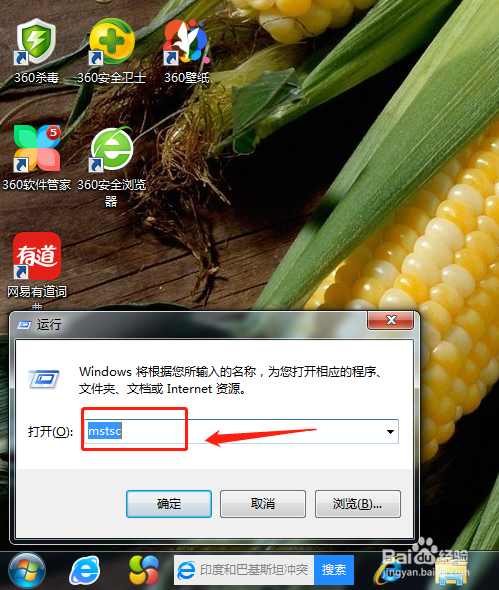
9、弹出远程桌面的程序,然后输入刚才电脑的ip地址

10、输入用户名和密码,然后点击连接
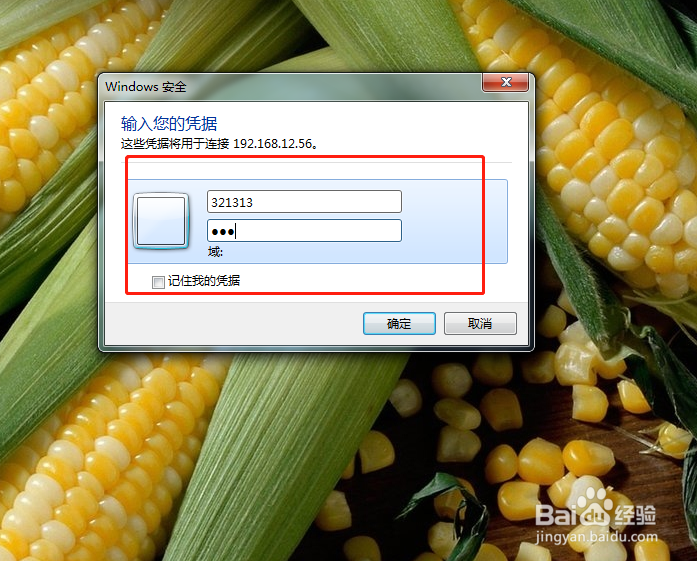
11、这样子就远程连接上了,操作和本机一样,很方便,也可以全屏